For familien eller liten bedrift, kan ha datamaskinene koblet være en fin måte å dele data, ressurser og mer. Denne artikkelen vil vise deg hvordan du skal koble to datamaskiner ved hjelp av ulike operativsystemer. Merk: Disse instruksjonene opprette et privat nettverk av bare to enheter. For en utvidet forståelse av det private nettverket konseptet, besøk Hvordan sette opp et privat nettverk etter å ha lest denne artikkelen.
Trinn
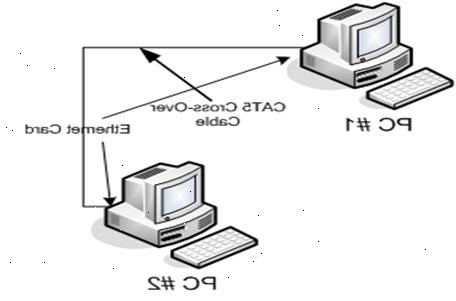
Metode en: ethernet
- 1Plugg inn en ethernet-kabel. Å koble to datamaskiner som ikke har tilgang til et felles nettverk, kan du bruke en Ethernet-kabel til å gjøre en direkte forbindelse mellom de to datamaskinens Ethernet-porter.
- Noen datamaskiner krever en spesiell kabel som heter "crossover-kabel." Dette er en spesialisert kabel som er kablet i revers. Ethernet-porter har begge innganger og utganger, og krysset kabel er slått slik at lyd fra en datamaskin kobles til inngangen på den andre.
- Mange av dagens datamaskiner trenger ikke en krysset kabel: de bruker Auto-Medium Dependent Interface Crossover (Auto-MDIX), og vil automatisk konfigurere Ethernet-port.
- De fleste Macintosh-maskiner bygget etter 2000 trenger ikke en krysset kabel.
- Hvis du ikke er sikker, sjekk dokumentasjonen for å se hva systemet trenger. Hvis det ikke er tilgjengelig, bare bruke en krysset kabel: en auto-sensing Ethernet-port vil arbeide med en krysset kabel like godt som med en vanlig kabel.
Metode to: windows vista, 7 eller 8
- 1Koble de to datamaskiner med en krysset kabel. Minst en av datamaskinene som er koplet bør hjelp av Windows Vista, 7 eller 8..
- 2Åpne Nettverks-og delingssenter. Hvis du kobler en Windows 7 og Windows Vista maskinen sammen, bruke Windows 7 til å utføre disse oppgavene.
- Klikk på Start-knappen, og klikk deretter Kontrollpanel. I søkeboksen skriver du "nettverk", og klikk deretter på Nettverks-og delingssenter.
- 3Velg ditt nettverk. I nettverket kartet, vises øverst i Nettverks-og delingssenter, dobbeltklikker du på Uidentifisert nettverk-ikonet.
- Hvis du har mer enn ett nettverk, vil ikonet bli navngitt flere nettverk.
- 4Aktiver nettverk oppdagelse. Hvis nettverket og fildeling er slått av, i nettverk klikker du på info bar inneholder denne meldingen: Nettverk og fildeling er slått av. Network datamaskiner og enheter er ikke synlige. Klikk for å endre..., og klikk deretter Slå på nettverk og fildeling. Hvis du blir bedt om et administratorpassord eller en bekreftelse, skriver du inn passordet eller gir bekreftelse, etter behov.
- Merk: Hvis en av datamaskinene kjører Windows XP, kan det ta en stund for at det skal vises i vinduet Nettverk. Du må kanskje konfigurere XP maskinen som beskrevet nedenfor.
Metode tre: Windows XP
- 1Åpne kontrollpanelet. Fra Start-menyen, velg Kontrollpanel eller Innstillinger, og deretter Kontrollpanel.
- 2Dobbel-klikk-system, og velg deretter navnet på datamaskinen kategorien. Skriv inn navnet på hver datamaskin og navnet på arbeidsgruppen
- Navnet på hver datamaskin skal være unike, men arbeidsgruppen må være identisk for begge.
- 3Sett opp nettverkstilkoblingen. Fra Kontrollpanel, dobbeltklikk Nettverkstilkoblinger, og deretter koble datamaskinen ved hjelp av krysset kabel.
- Hvis enten maskinens status vises som "frakoblet", er kabelen enten ikke sitter godt eller dårlig.
- 4Aktiver fildeling. Høyreklikk på ikonet for nettverkstilkoblingen, og velg Egenskaper. Klikk kategorien Avansert, og klikk deretter Windows-brannmur.
- I Windows Firewall Settings klikker kategorien Unntak, og sørge for at skriver og fildeling er valgt.
- Det kan ta litt tid for maskinen å finne IP-adresser og vises i Nettverkstilkoblinger-vinduet.
- Merk: Hvis du kobler to Windows XP-maskiner, må du gjøre trinnene ovenfor for begge datamaskinene.
Metode fire: Macintosh OS X
- 1Koble dem opp. Koble en Ethernet-kabel fra Ethernet-maskinen på en port til Ethernet-maskinen på den andre.
- Hvis du ikke har en Ethernet-port, kan du også bruke en USB-til-Ethernet-adapter.
- 2Sett nettverksinnstillinger. På hver datamaskin i nettverket preferanser panelet, velger du Vis Nettverksportkonfigurasjoner og sørg Innebygd Ethernet er sjekket.
- Hvis Ethernet er aktiv, vil det bli vist i Network Status ruten i Network System Preferences panel.
- 3Aktiver deling. Åpne Deling preferanser panel på en av maskinene, og aktivere Personal File Sharing. Noter datamaskinens adresse, vises her som "afp:/ / 192.168.0.2" (afp står for Apple File Protocol).
- 4Sett opp den andre datamaskinen.
- Ved hjelp av et Finder-vindu i OS X 10.3 eller senere, klikker du på Nettverk-ikonet i sidefeltet.
- Når alle har lagt i, se etter navnet på den første datamaskinen du satt opp, og klikk på den.
- Du kan bli bedt om å oppgi passordet.
- En annen dialog vil vises med alle tilgjengelige volumer. Velg en eller alle av dem, og de tilhørende ikonene vises i sidefeltet som partisjoner.
Metode fem: ved hjelp av en Macintosh datamaskin som en server
- 1Del datamaskiner som servere. Fordelen med dette er at stasjonen ikoner av den andre maskinen vil dukke opp på skrivebordet som volumer.
- 2Velg "koble til serveren" fra Gå-menyen.
- En dialogboks vil vises med en liste over favoritt-servere. Hvis målet maskinens IP-adresse ikke vises i listen, klikker du Bla gjennom eller skrive inn IP-adressen til målmaskinen inn i Server-feltet.
- 3Klikk koble til. Et passord dialogen vises. Skriv inn denne informasjonen etter behov.
- En dialogboks vil vises, viser volumet valg på målet Mac. Når ikonene vises på skrivebordet, behandle dem som du woud en annen stasjon.
Tips
- Hvis du vil dele filer, høyreklikk på en mappe og velg Deling for å gjøre dem delt.
- Hvis du planlegger å koble tre eller flere datamaskiner, huber er rimeligere, men avfall båndbredde ved å gjenta alle signaler ut alle porter. Brytere gi en mer effektiv bruk av båndbredde ved å sende pakker bare til den tiltenkte mottakeren.
- Sjekk om datamaskinen har et Ethernet Adapter på baksiden av datamaskinen. De fleste nye datamaskiner har dette. Du kan fortelle av dokumentasjon fra datamaskinen eller ved å se på baksiden av datamaskinen. Det ser ut som en telefonkontakt, men større, med 8-pins. Ikke forveksle dette med en "modem" jack for dial-up telefon service. Telefon / modem knekt vil ha 2, 4 eller 6 pinner.
- Merknader om nettverk og IP-adresser. IPv4 (. IP ver 4) adresser er skrevet slik: xxx.xxx.xxx.xxx (fire nummer gruppene atskilt med tre prikker). Dette er tilfelle for alle RFC-1166 kompatible land. Hvert tall varierer fra 0 til 255.. Dette er kjent som "punktum mellom" eller "Dot Notation" for kort. Adressen blir delt inn i to deler: en del for nettverket, og en del for verten.
- Classful nettverk. Et nettverk og vert deler er som følger: "n" betegner at nettverksdelen og "x" representerer en del for verten.
- Klasse A nettverk. Det første nummeret er mellom 1-126. 127 er en sløyfe tilbake subnett brukes for å referere tilbake til NIC-kort). Eksempel: nnn.xxx.xxx.xxx (ex. 10.xxx.xxx.xxx)
- Klasse B nettverk. Når det første tallet er 128-191. Eksempel: nnn.nnn.xxx.xxx (ex. 172.16.xxx.xxx)
- Klasse C nettverk. Når det første tallet er 192-223. Eksempel: nnn.nnn.nnn.xxx (ex. 192.168.1.xxx)
- Mange datamaskiner kan avgjøre om du bruker en crossover eller rett gjennom kabelen. Hvis du ikke er så heldig å ha auto-sensing på minst én av de enhetene som er koblet med en kabel, må du bruke riktig type mellom dem. Computer-to-switch/hub vil kreve en rett gjennom, maskin-til-maskin-en crossover.
- Straight Through-vs-Cross-Over: Hvordan fortelle om en ethernet-kabel er en gjennomgående eller krysset kabel. De fleste standard Ethernet-kabler er rett gjennom kabler.
- Rett gjennom er en CAT-5, CAT-5e, eller CAT-6 Ethernet-kabel med ledninger koblet som følger:
På begge ender: Orange Stripe, Orange, Grønn Stripe, Blå, blå stripe, grønn, brun stripe; Brown. - Cross-over er en CAT-5, CAT-5e, eller CAT-6 Ethernet-kabel med ledninger koblet som følger:
På den ene enden: Orange Stripe; Orange, grønn stripe, blå, blå stripe, grønn, brun stripe; Brown - Listen følger TIA/EIA-568 standard. Men er alt som er viktig for en cross-over til å arbeide for pinne 1 & 2 (overføre) skal bytte plass med pinner 3 og 6 (motta) på den motsatte enden. For en rett gjennom, bør pins være den samme i begge ender.
- Color sett (ex. Orange Strip & Orange) markerer tvunnet par. Holde pin sett på samme twisted pair (dvs. pinne 1 & 2 på en farge sett, og pinner 3 og 6 på en annen) gjør beste signalkvaliteten.
- Merk: TIA / EIA-standard er ikke fastslått for CAT-7 eller høyere kabling.
- For mer informasjon se: Hvordan lage en nettverkskabel
- Rett gjennom er en CAT-5, CAT-5e, eller CAT-6 Ethernet-kabel med ledninger koblet som følger:
- Du kan også gjøre dette med dine skrivere for å kunne skrive ut fra en datamaskin mens skriveren er koblet til den andre.
Ting du trenger
- Cross-over ethernet-kabel eller en switch / hub med to standard "rett gjennom" Ethernet-kabler. Dette er spesielt nyttig hvis du har tenkt å legge til flere datamaskiner senere.
